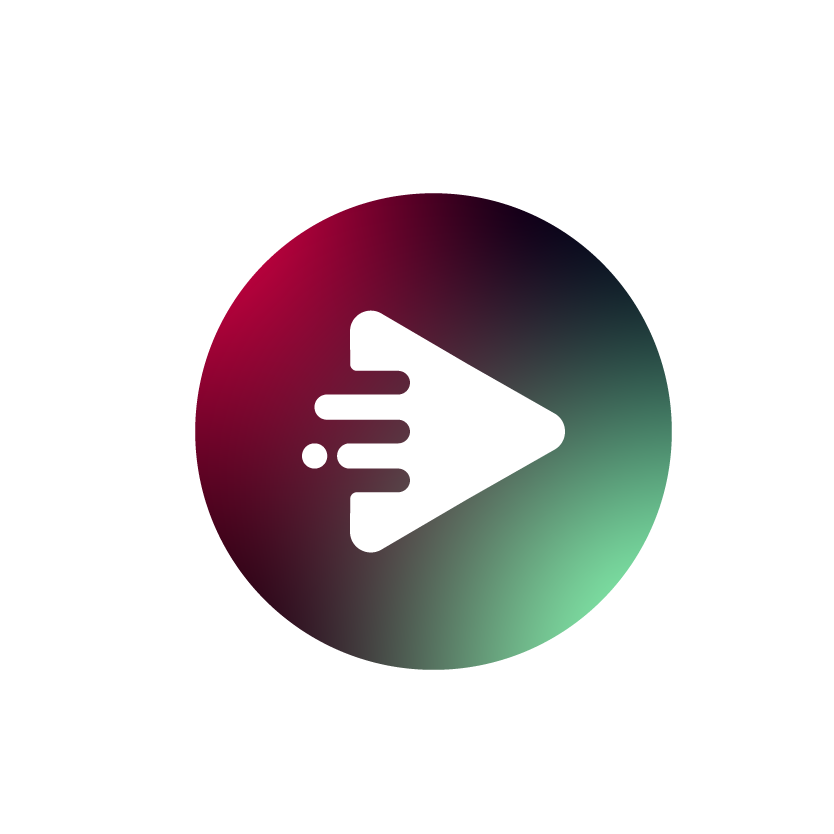Como criar e gerenciar um pacote de contas
Para criar um pacote de conta, vá em https://p.eppicinema.com/, efetue o login com a conta padrão e clique em “Opções avançadas” para ver todas as opções e personalizar seu pacote da nuvem. Depois, insira seu e-mail ou conta da nuvem e senha. Você pode adicionar várias contas ao mesmo tempo. Por fim, clique em “Criar e baixar” para fazer o download do pacote.
Depois de criar um pacote de nuvem, uma chave de segurança será automaticamente gerada. Certifique-se de baixar e guardá-la. Você irá precisar dela para editar o pacote. Para gerenciar seu pacote, clique em “Editar” na página principal e insira a chave de segurança. Depois, você poderá editar qualquer informação sobre o pacote, assim como eliminar ou remover contas. Por fim, clique em “Atualizar” para salvar a nova informação. Os usuários terão acesso a atualização automaticamente.
Como renomear os arquivos da nuvem
Para renomear os arquivos da sua nuvem, primeiro você deve criar uma nova pasta dentro da sua nuvem e nomeá-la como “EPPI”. Direcione todos os seus arquivos de mídia para dentro dela. Pastas internas também são aceitas. Recomendamos arquivos em formato MP4 com resolução 720p, 1080p e 1500 kbps para uma melhor experiência de streaming.
Como editar arquivos MP4 que não funcionam
Para fazer isso, você deverá utilizar dois arquivos externos:
- MP4info.exe
- MP4info.exe
Primeiramente, você precisa confirmar a posição das pastas “moov” e “mdat” dentro do arquivo MP4. Para isso, execute o MP4info.exe e clique no botão “abrir” para escolher o seu arquivo. Se “moov” estiver depois de “mdat”, você deverá mudar a ordem das pastas, para que o EPPI possa reproduzir o arquivo normalmente. Para isso, você precisará utilizar o MP4Box.exe.
Como usar o MP4Box.exe
- Coloque o MP4Box.exe dentro de uma pasta em seu computador.
- Execute o Prompt de Comando Windows (cmd.exe).
- Execute o seguinte código:
“local do programa”\MP4Box.exe -isma “local do vídeo”\“nome completo do arquivo mp4”.mp4
Após executar o código, o arquivo original será substituído e salvo. Você pode usar o MP4info.exe novamente para conferir se a ordem foi alterada. Agora, você pode carregar o arquivo de vídeo da sua nuvem e testar no EPPI.